Example
— zunda (@zunda_pixel) 2018年7月12日
主なやり方
WinSCP(PC必要), Filza File Manager(デバイス単体)を使って、自分の好きな音(CAFファイル)を指定のフォルダに移動といったことを行います。
WinSCP, Filza File Managerどちらもほとんどやり方は、変わりませんが、一応どちらも紹介しておきます。
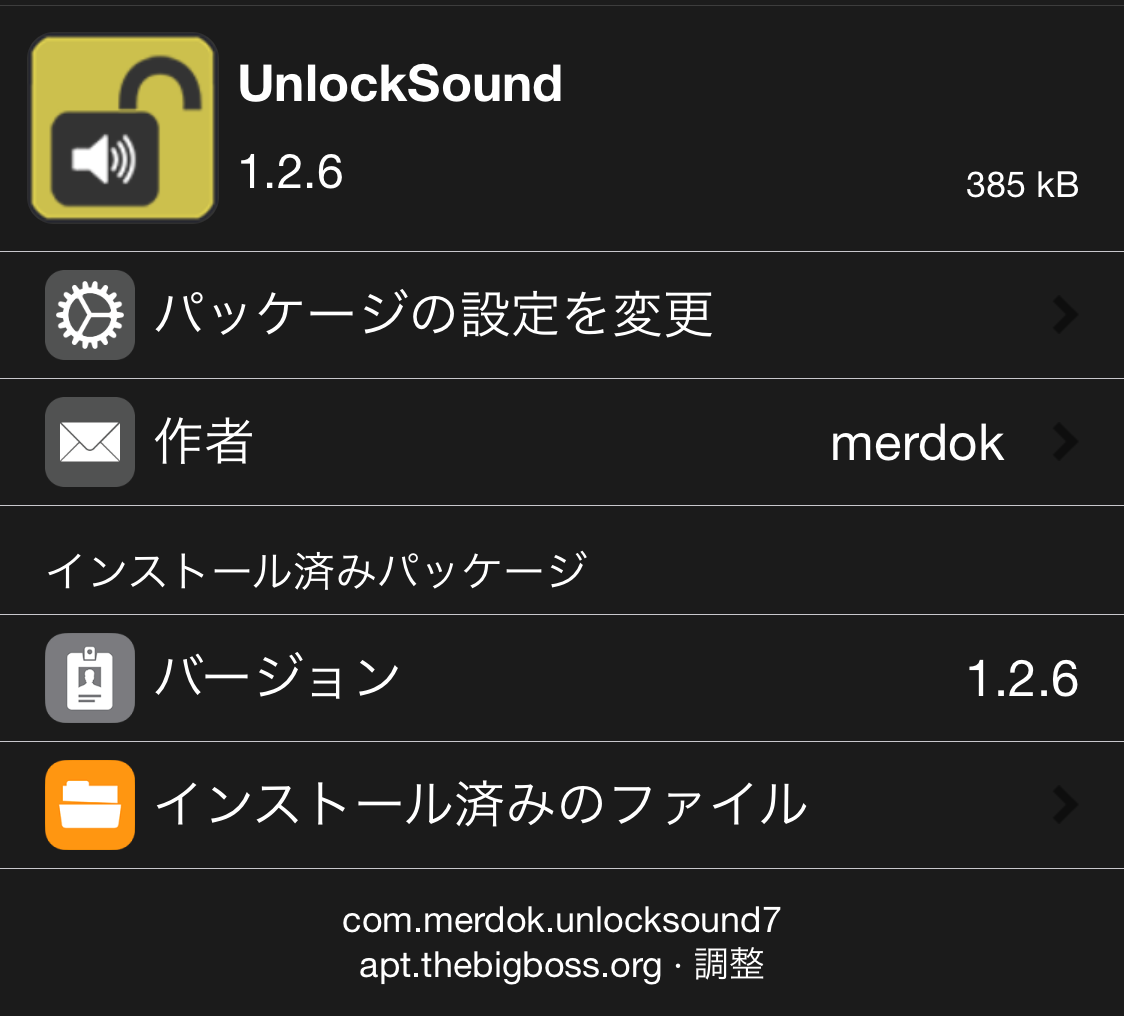
【UnlockSound】ロック解除の音を変更
詳細情報 価格 無料 リポジトリ BigBoss(デフォルト) インストール UnlockSoundと検索してインストール (adsbygoogle = window.adsbygoogle || []).push({}); 仕様 ロック解
How To
- 好きな音をCAFファイルに変換する
- CAFファイルを指定のフォルダに移動
CAFファイルに変換
- まず自分で、好きな音を用意します。
- 用意したファイルがCAFファイルでない場合ConvertioといったサービスでCAFファイルに変換する。
ファイル移動(WinSCP編)
ログイン
- WinSCPを開く。
- ホスト名に、デバイスの、設定アプリ>Wi-Fi>から”IPアドレス”を入力
- ユーザー名に”root”と入力
- パスワードには、rootのパスワードを入力、デフォルトでは、”alpine”
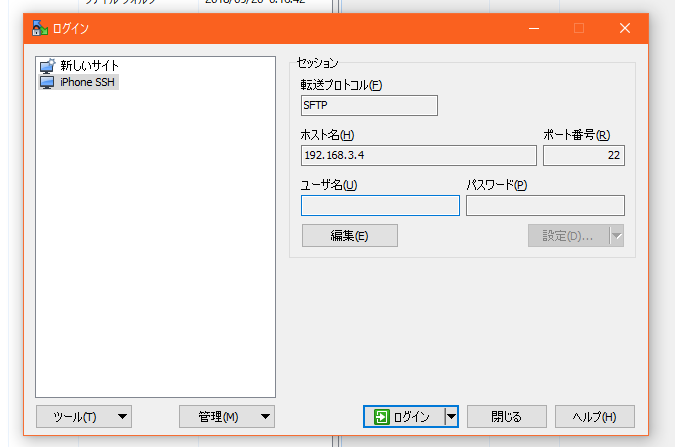
ファイル移動
- System > Library > Audio に移動
- 保存していたCAFファイルをドラッグ&ドロップする
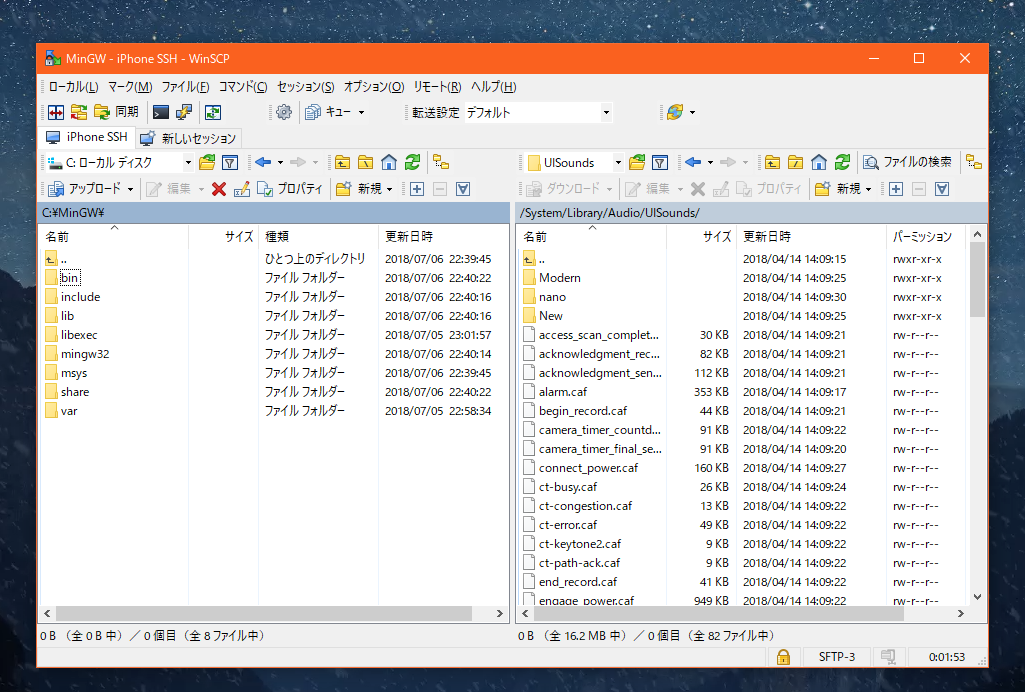
ファイル移動(Filza FIle Manager編)
- DropBoxなどにファイルを保存
- CAFファイルをFilza File Managerで開く。
- CAFファイルを選択して、右上の編集を押してコピーを選択
- System > Library > Audio に移動
- 左下のクリップボードをクリックして、ペーストを選択
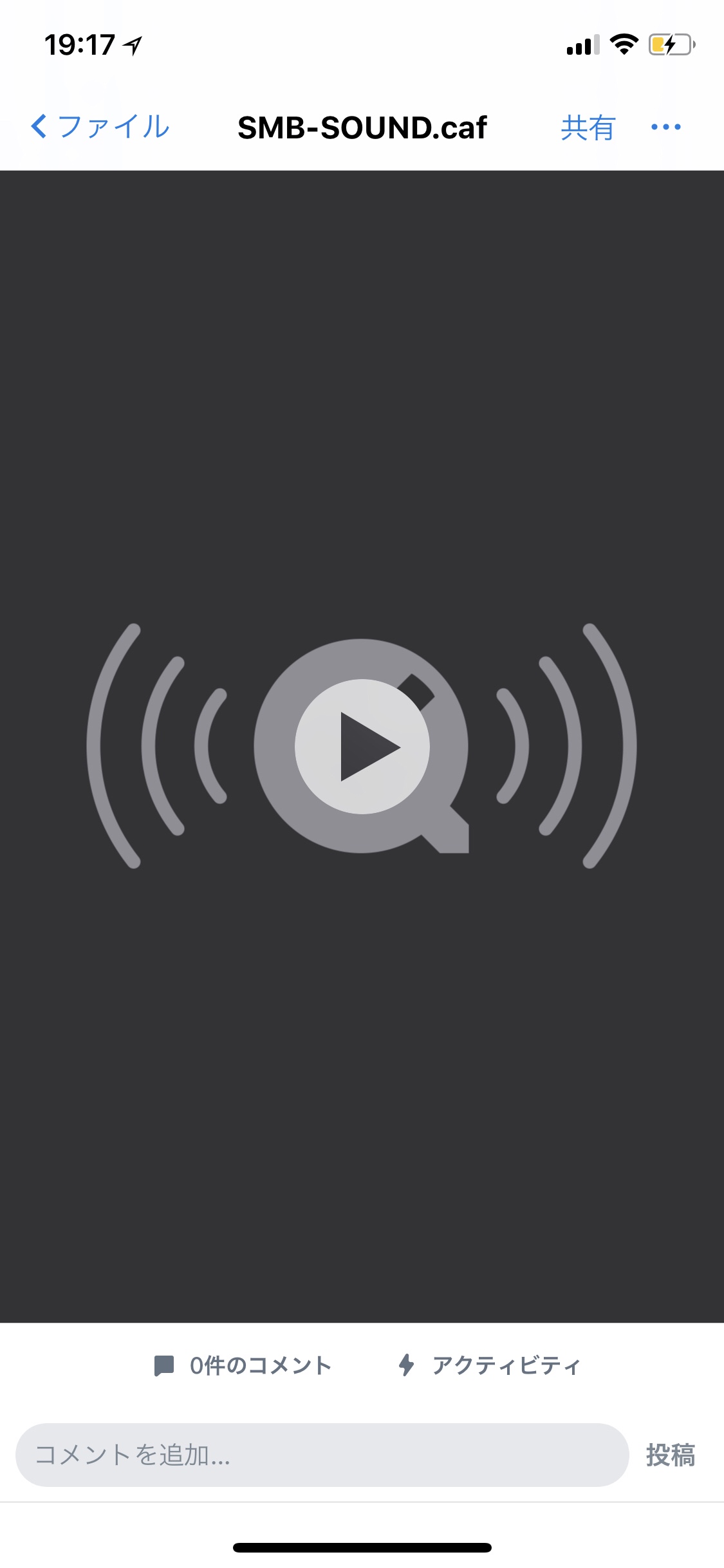
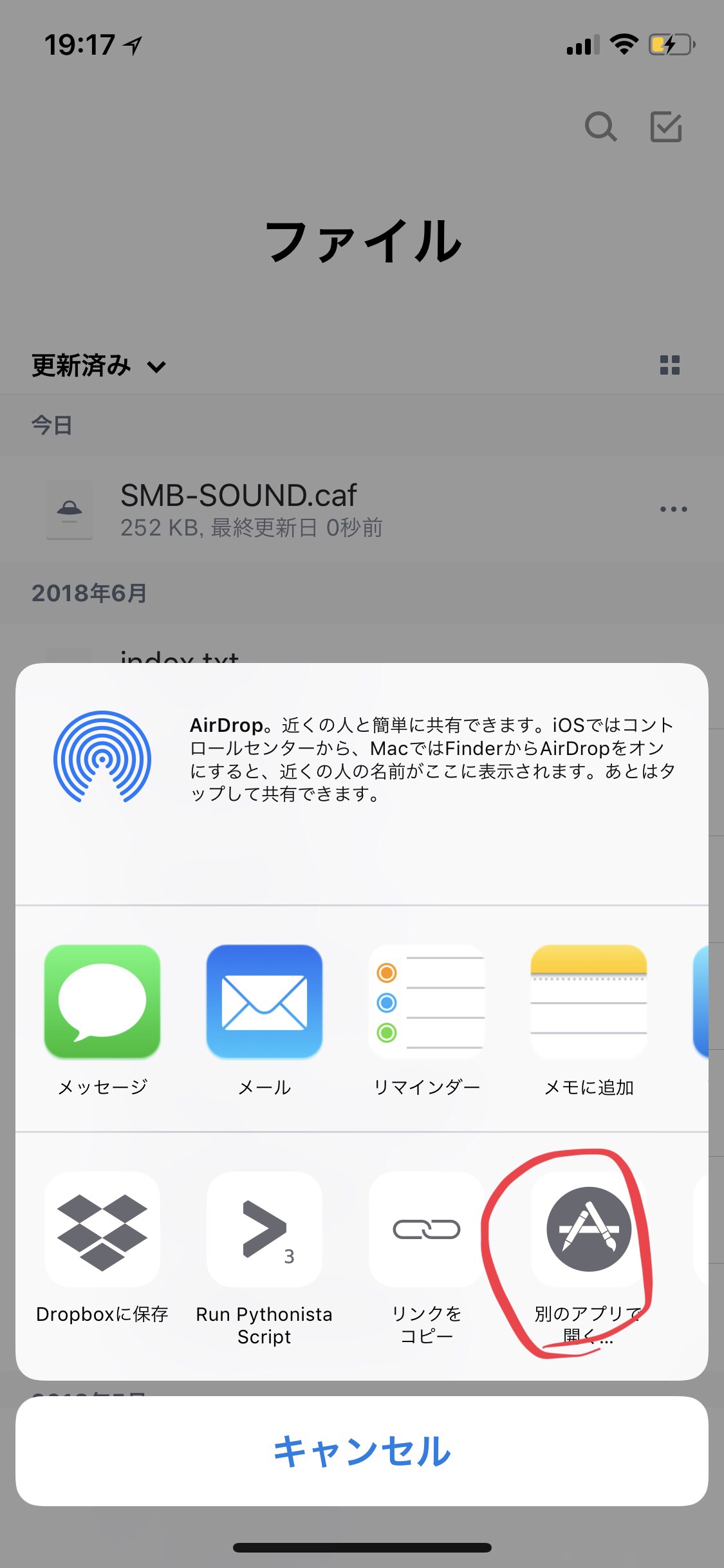
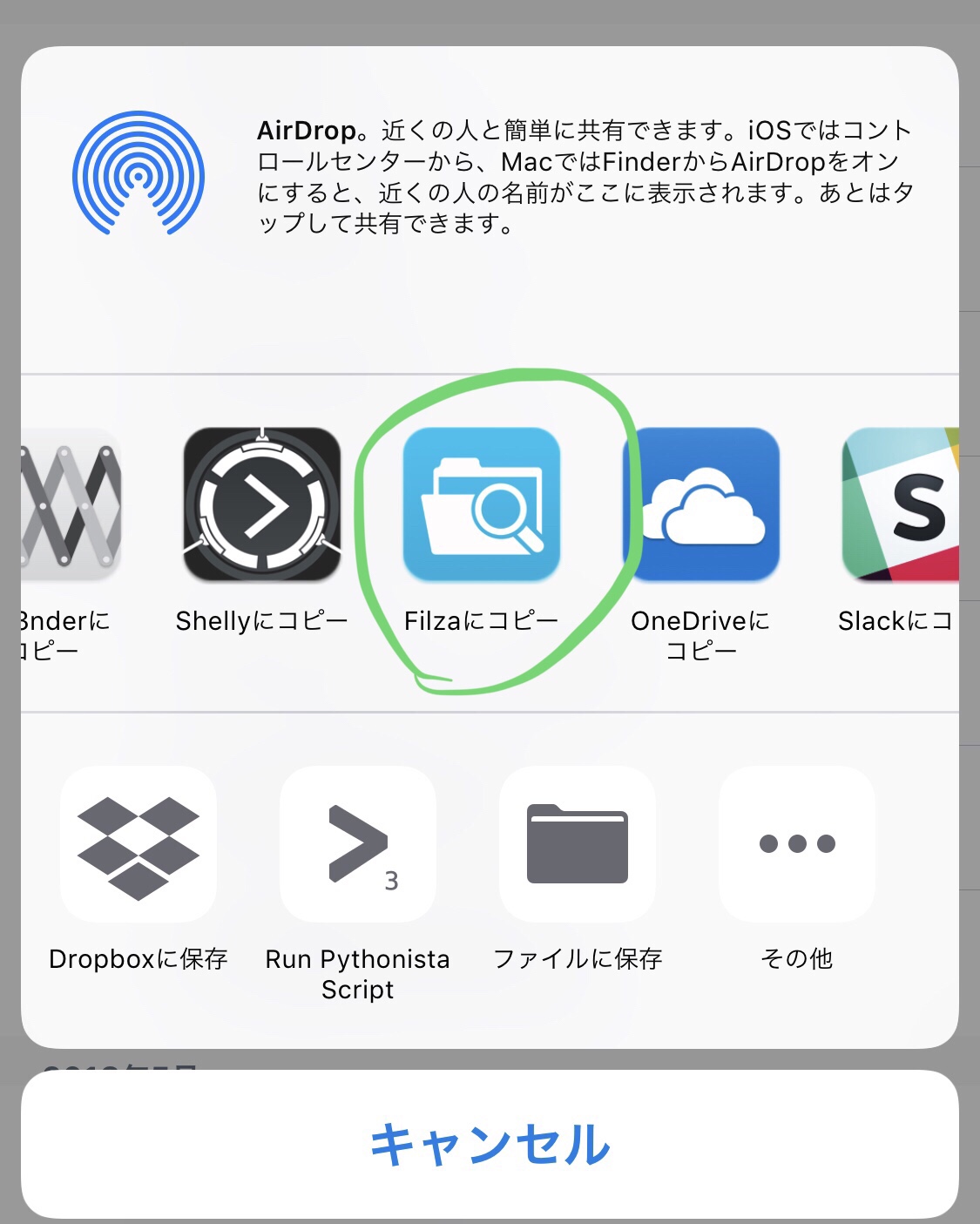
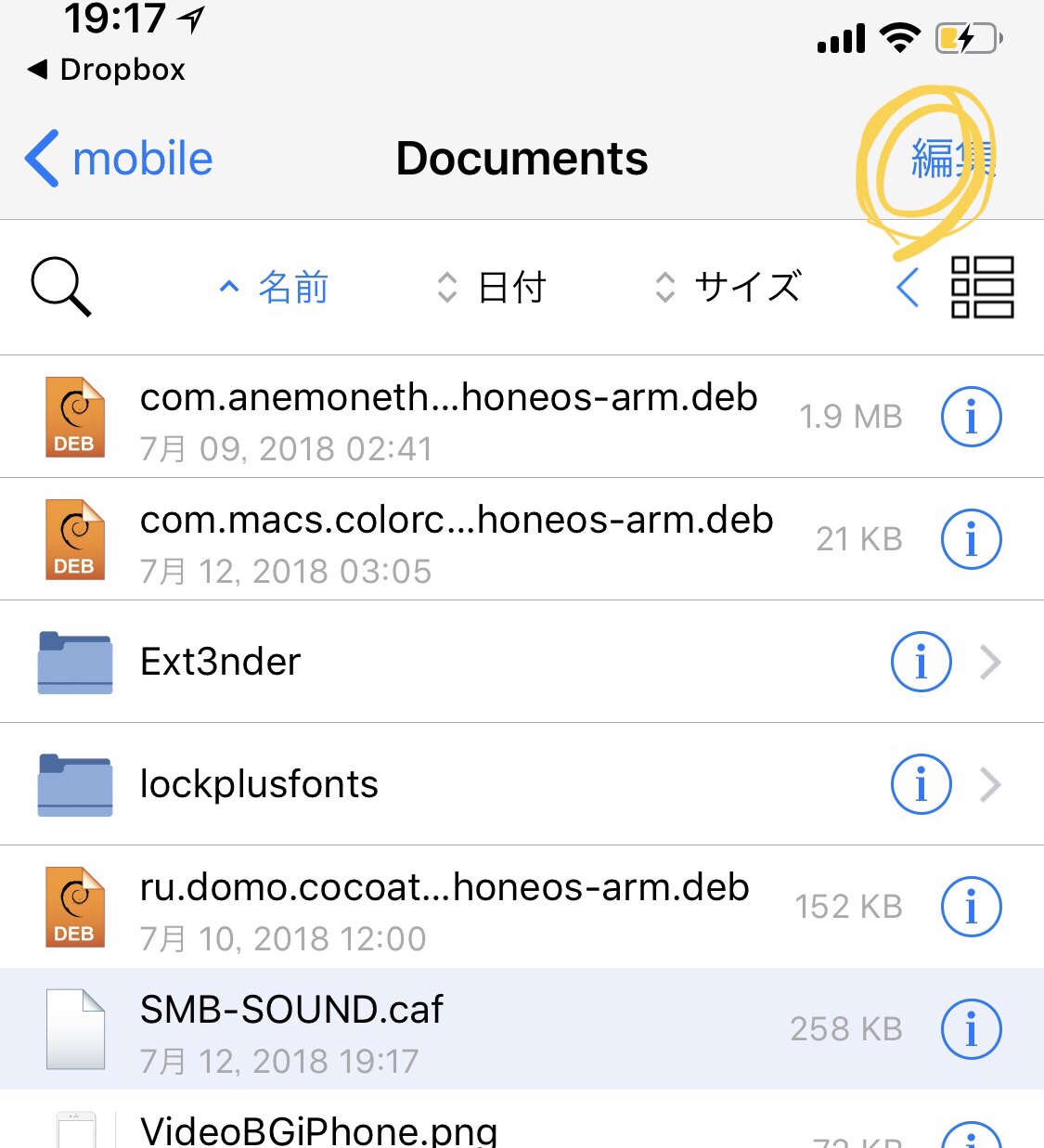
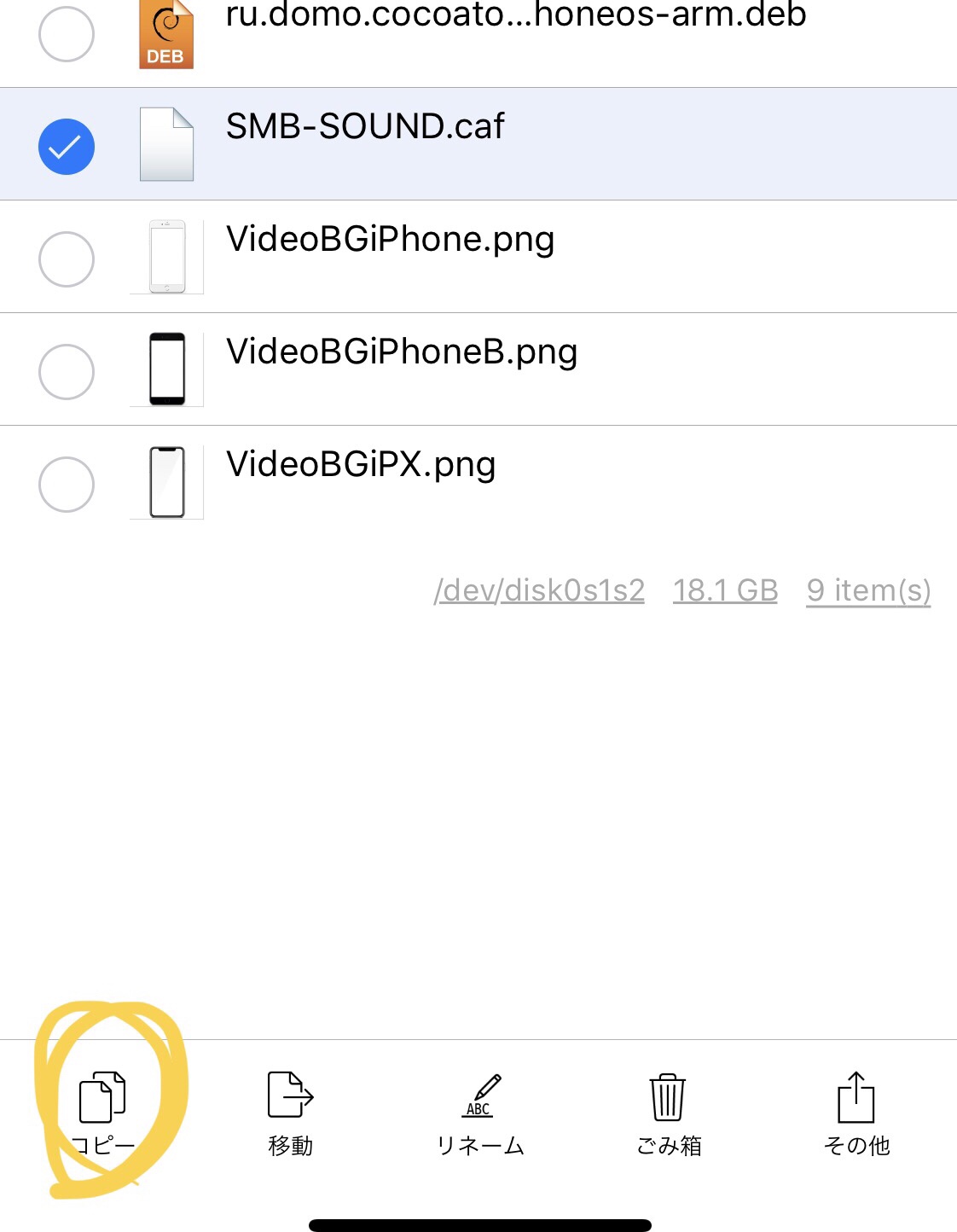
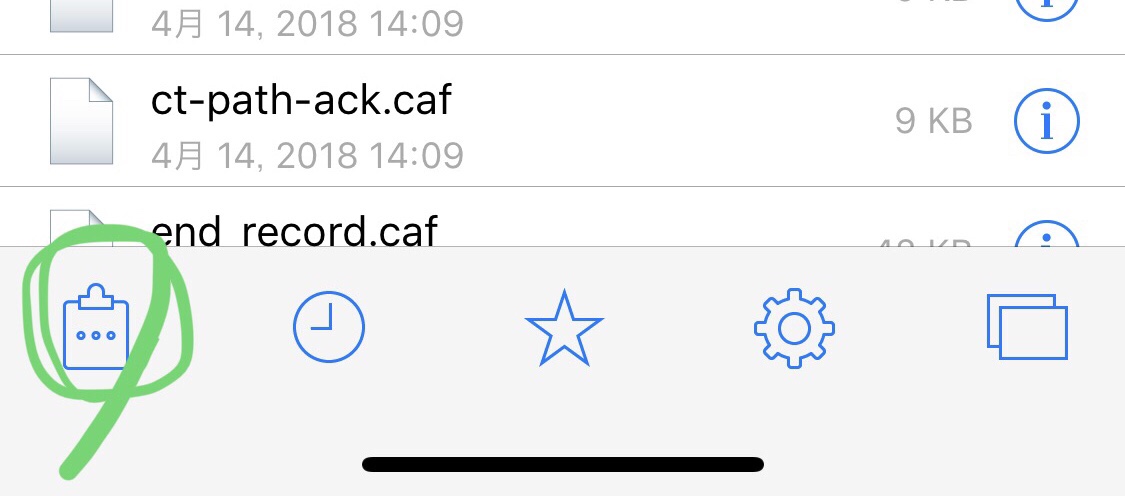
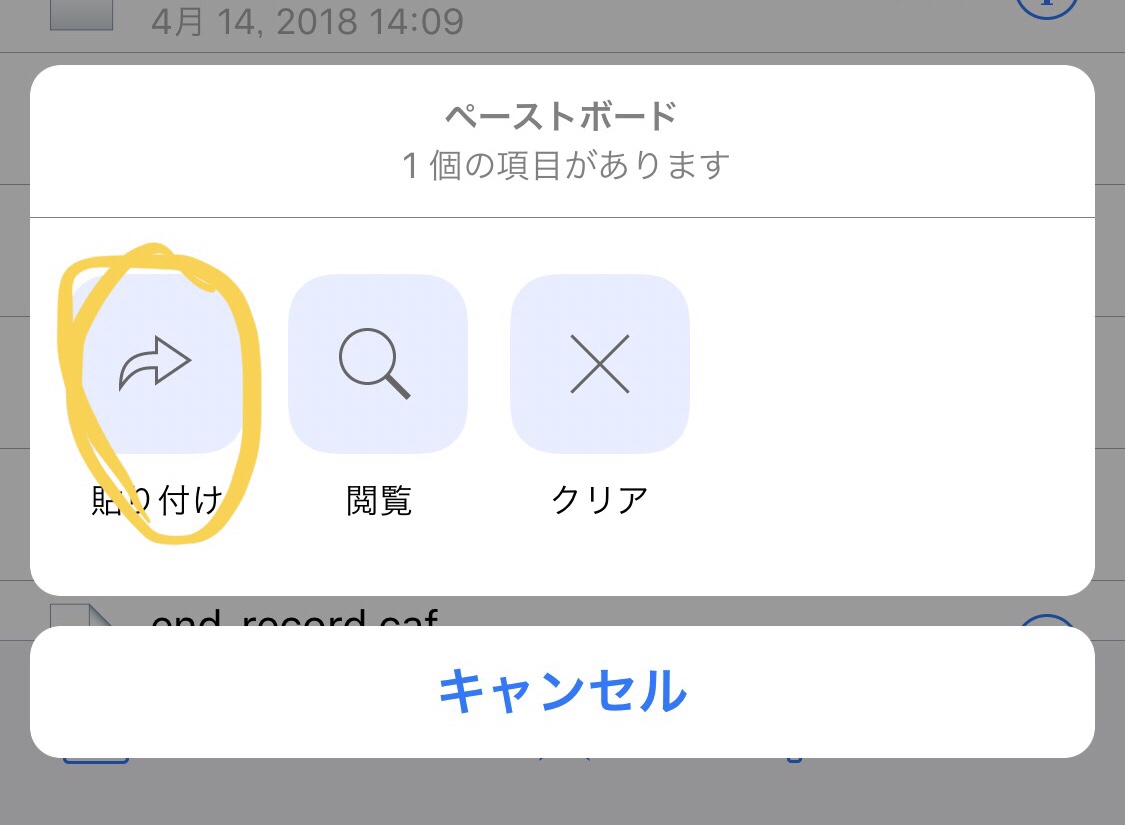
音の選択
ここからは、デバイス側の操作です。
- 設定アプリのUnlockSoundを開く。
- Soundから自分で追加したファイルを選択
- Test Soundで自分で追加したファイルが再生されれば成功です!
今日のひとこと
音系のカスタムも自分は好きですー
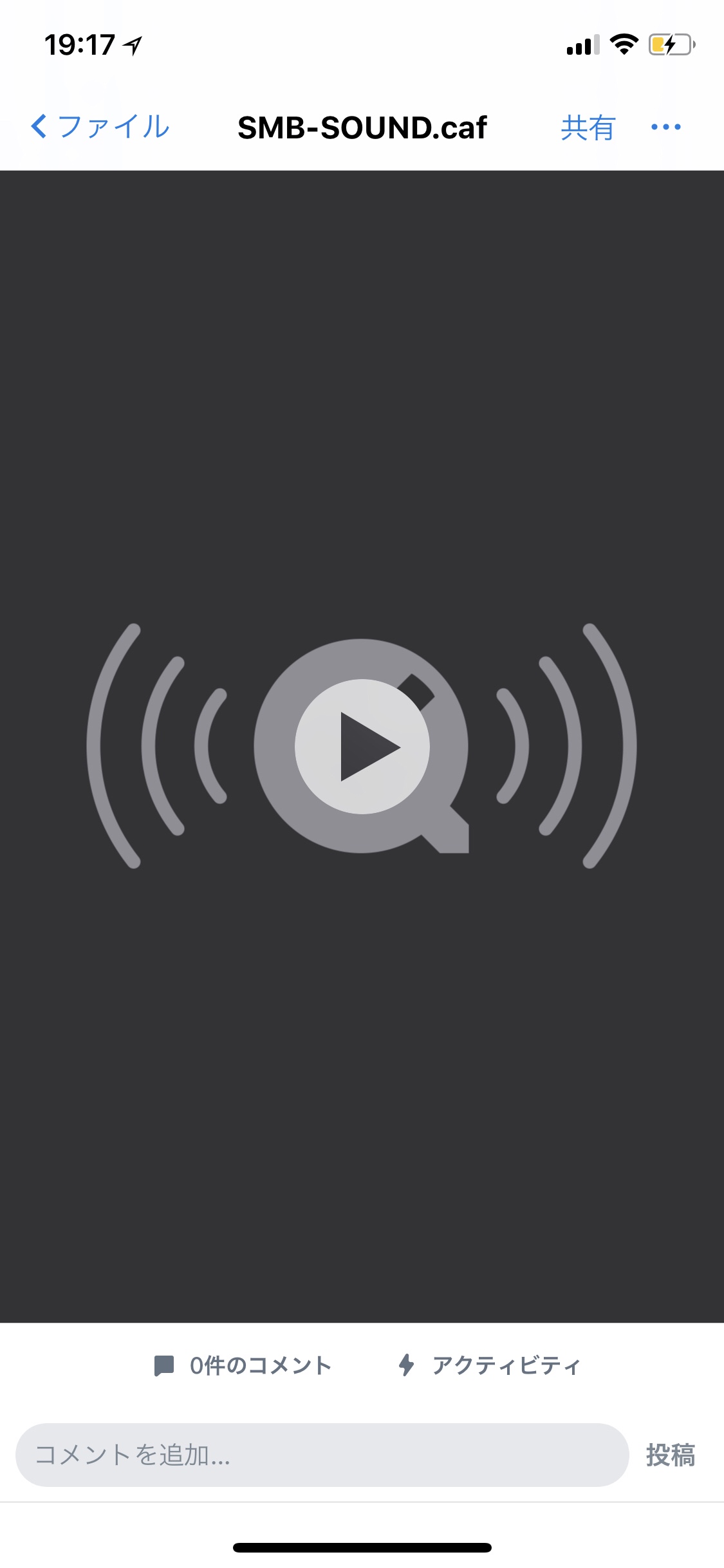


コメント
動画主のホーム画面のウィジェットはなにを使われているかご存知でしょうか?
コメント欄から記事にして貰えて素敵です
この記事を応用して、FilzaからSpringSoundsに適応させたら
色々とオリジナル音へ変更できました、ありがとうございます。
iPhoneX 11.3.1
この方法でかなり応用が利きますよね!👍
mp3のまま拡張子をcafに変えるだけでも動くよ〜
名前の変更だけでは互換性のない拡張子もあるのでご注意下さい。